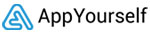Mithilfe des Caches (Art Zwischenspeicher) ist es möglich, besuchte Seiten im Internet schneller zu finden und aufzurufen. Vereinfacht ausgedrückt: in dem Cache wird der gesamte Internetverlauf gespeichert. Neu vorgenommene Änderungen an Ihrer App können manchmal nicht angezeigt werden, da der Cache anstelle der neuen Informationen noch die veralteten lädt. Daher ist es ratsam, den Cache in regelmäßigen Abständen zu leeren bzw. zu löschen.
Es gibt unterschiedliche Vorgehensweisen, wie Sie den Cache Ihres Browser löschen können. Wir möchten dies anhand der drei bekannten Browser Google Chrome, Apple Safari und Mozilla Firefox vorstellen:
Google Chrome
Klicken Sie oben in der Menüleiste auf Chrome > Browserdaten löschen… Ein Dialogfenster erscheint, indem Sie den Zeitraum und die zu löschenden Elemente festlegen können. Mit Klick auf Browserdaten löschen ist der Cache geleert.
 Analog zu iOS erfolgt unter Windows die Löschung wie folgt: Klicken Sie rechts oben im Browser (direkt neben der URL-Suchleiste) auf die drei kleinen Punkte. Anschließend rufen Sie Weitere Tools > Browserdaten löschen … auf und bestätigen Ihre Eingabe.
Analog zu iOS erfolgt unter Windows die Löschung wie folgt: Klicken Sie rechts oben im Browser (direkt neben der URL-Suchleiste) auf die drei kleinen Punkte. Anschließend rufen Sie Weitere Tools > Browserdaten löschen … auf und bestätigen Ihre Eingabe.
Apple Safari
Rufen Sie oben im Safari Menü Verlauf > Verlauf löschen… auf. Auch hier fragt das Dialogfenster, für welchen Zeitraum die Daten gelöscht werden sollen. Klicken Sie auf Verlauf löschen und bestätigen Sie damit den Löschvorgang.
Mozilla Firefox
In Mozilla erfolgt die Löschung des Caches über den Reiter Chronik, den Sie oben im Menü sehen. Rufen Sie diesen auf und wählen Sie Neueste Chronik löschen… aus. Anschließend werden Sie gefragt, ab welchem Zeitpunkt und welche Daten Ihres Verlaufs gelöscht werden sollen. Mit Klick auf Jetzt löschen bestätigen Sie den Vorgang.
Unter Windows löschen Sie den Cache, indem Sie rechts oben im Browser auf die drei kleinen Balken klicken (auf Höhe der URL-Suchleiste). Anschließend öffnet sich ein Dialog. Klicken Sie dort auf Chronik und wählen Sie Neueste Chronik löschen… aus.